Integração com a Kinsta
Este artigo mostra o processo de integração dos seus sites WordPress, que estão hospedados no MyKinsta, com o DevKinsta. Ele inclui instruções sobre como transferir seu site WordPress do Kinsta para o DevKinsta, como enviar as mudanças feitas no DevKinsta de volta para o MyKinsta, e como criar um novo site WordPress a partir de um backup existente.
Mover um site da Kinsta
Se você tem uma conta Kinsta, pode mover seus sites para o DevKinsta de forma prática.
Para importar um novo site no DevKinsta, consulte a seção Importar do MyKinsta do nosso guia Criando um Site com DevKinsta.
Ao mover um site para o DevKinsta e fazer um backup local do site, você também pode usar um método alternativo de backup.
Etapas
- Selecione o site que você deseja mover para a DevKinsta.
- Clique no botão Sync e selecione Mover da Kinsta no menu suspenso.
- Se ainda não estiver conectado à sua conta MyKinsta nas configurações do DevKinsta, você será solicitado a fazer login (e fornecer a autenticação de dois fatores se estiver habilitada).
- Selecione o ambiente (de produção, Teste Padrão ou Teste Premium) do qual você deseja mover.
- Você pode escolher o que mover do seu site hospedado para o seu site no DevKinsta:
- somente arquivos selecionados,
- somente o banco de dados,
- ambos.
- Clique em Atualizar site local para iniciar o processo de extração.
Mover alterações para o ambiente de teste
Ao mover as alterações do DevKinsta para o MyKinsta, você só pode mover para um ambiente de teste Standard ou Premium; não é possível mover diretamente para um site ativo a partir do DevKinsta. Depois de mover suas alterações do DevKinsta para um ambiente de teste, você pode então mover do ambiente de teste para o site ativo no MyKinsta.
Etapas
- Selecione o site do qual você deseja mover no DevKinsta.
- Clique no botão Sync e selecione Mover para Kinsta no menu suspenso.
- Caso você não esteja conectado à sua conta MyKinsta nas configurações do DevKinsta, será solicitado que você faça login (e forneça autenticação de dois fatores, caso esteja ativado).
- Selecione o ambiente para o qual deseja mover suas alterações.
- Você pode escolher o que mover do seu site hospedado para o site da DevKinsta:
- somente arquivos selecionados,
- somente o banco de dados,
- ambos.
- Clique em Enviar site para começar a enviar suas alterações.
Ao mover as alterações para o ambiente de teste, ocorrerá o seguinte:
- Sobrescreverá todos os arquivos, caso esta opção seja selecionada.
- Substituirá o banco de dados, se esta opção for escolhida.
- Alterará a URL do site de local para o domínio principal do ambiente de teste para o qual você está movendo.
- Enviará todos os usuários existentes do WordPress do site DevKinsta, se o banco de dados estiver selecionado.
Não mudará:
Criar um site a partir de um backup
Se você tem um backup de um site WordPress que gostaria de trazer para o DevKinsta, agora você pode criar um site a partir de um arquivo de backup diretamente do DevKinsta.
Certifique-se de que o arquivo de backup contém todos os arquivos WordPress do seu site e o arquivo de banco de dados (.sql). Se seu backup não contiver um site WordPress completo, siga as etapas em nosso guia Importar manualmente um backup.
Como criar um backup
A primeira coisa que você precisará é de um backup do site que deseja adicionar no DevKinsta. Se o site estiver hospedado na Kinsta, faça login no MyKinsta e vá para WordPress Sites > nome do site > Backups > Download para criar e baixar um backup do site.
Criando um site a partir de um backup no DevKinsta
Depois que você tiver seu arquivo de backup, crie um site personalizado no DevKinsta e selecione a aba Importar backup.
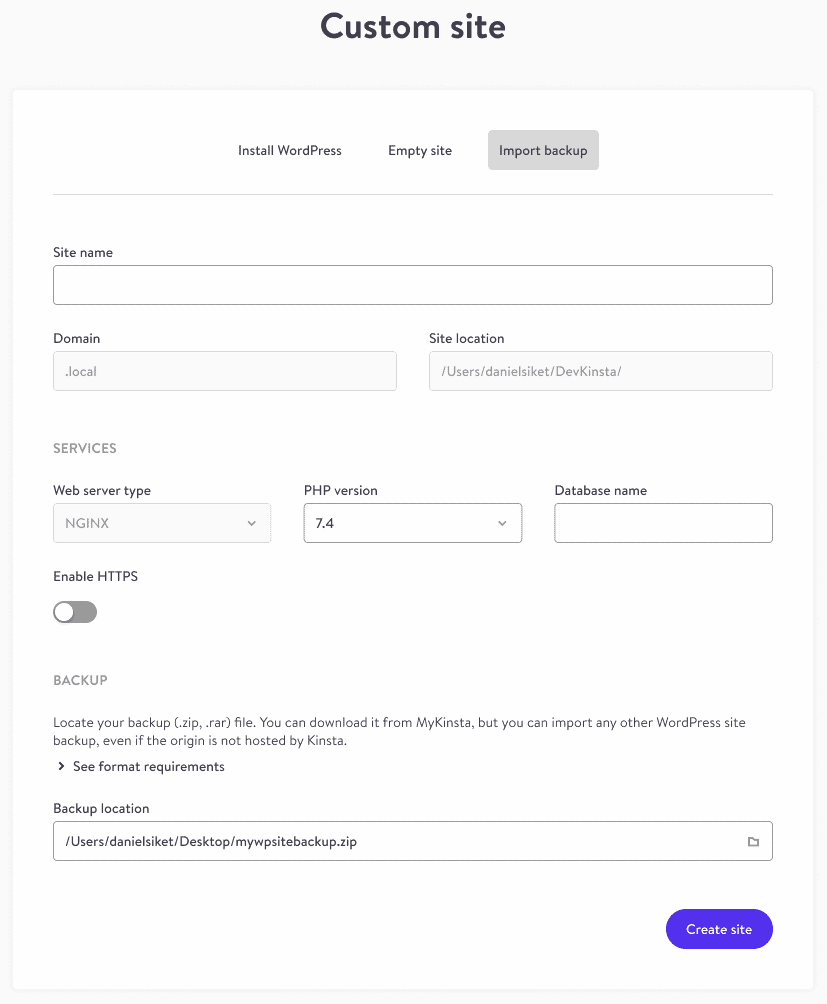
Digite os detalhes do seu site e clique no botão Criar site. Se você não souber o nome do banco de dados, há algumas maneiras de encontrar essa informação:
- Se seu site estiver hospedado na Kinsta, faça login no MyKinsta, vá para Sites WordPress > nome do site > Informações e procure o nome do banco de dados em Acesso ao banco de dados.
- Descompacte o arquivo de backup e procure o nome do arquivo de banco de dados (.sql) ou procure o nome do banco de dados no arquivo wp-config.php.
Uma pesquisa e substituição para atualizar as URLs no banco de dados para a URL do seu site local é executada automaticamente durante a criação do site. Depois que o site for criado, você estará pronto para começar a usar o site local.
Importação manual de um backup
Se você tiver um backup incompleto ou tiver problemas para criar um site a partir de um backup, poderá usar o processo manual descrito abaixo.
Criando um backup
Uma das maneiras mais fáceis de importar um site é criar um backup para download. Se o site que você deseja importar estiver hospedado na Kinsta, visite a página Backups do site escolhido (Sites WordPress > nome do site > Backups) e vá até a aba Download para criar um backup para download. Isso pode demorar um pouco se você tiver um site grande, mas quando o download estiver pronto, você receberá uma mensagem no MyKinsta e um e-mail com um link para download.

Depois que o backup for baixado, extraia em seu computador local.
Criando um site no DevKinsta
Crie um site no DevKinsta (consulte nosso guia de criação de sites) como de costume. Depois de criado, você verá o caminho do site, no qual poderá clicar para abrir.

Importando seu conteúdo
Depois de abrir o caminho do site, você verá uma estrutura de diretório padrão do WordPress. Exclua a pasta wp-content e, em seguida, mova a pasta wp-content do backup extraído para o lugar dela. Isso garantirá que os temas, os plugins e a mídia do site importado estejam no lugar.
Importando seu banco de dados
No DevKinsta, clique no botão Gerenciador de banco dedados para abrir seu banco de dados local. Certifique-se de que o banco de dados correto esteja selecionado no canto superior esquerdo do Adminer (o gerenciador de banco de dados). Na tela principal que mostra a lista de tabelas, clique na caixa de seleção à esquerda na linha superior da lista de tabelas. Isso selecionará todas as tabelas.
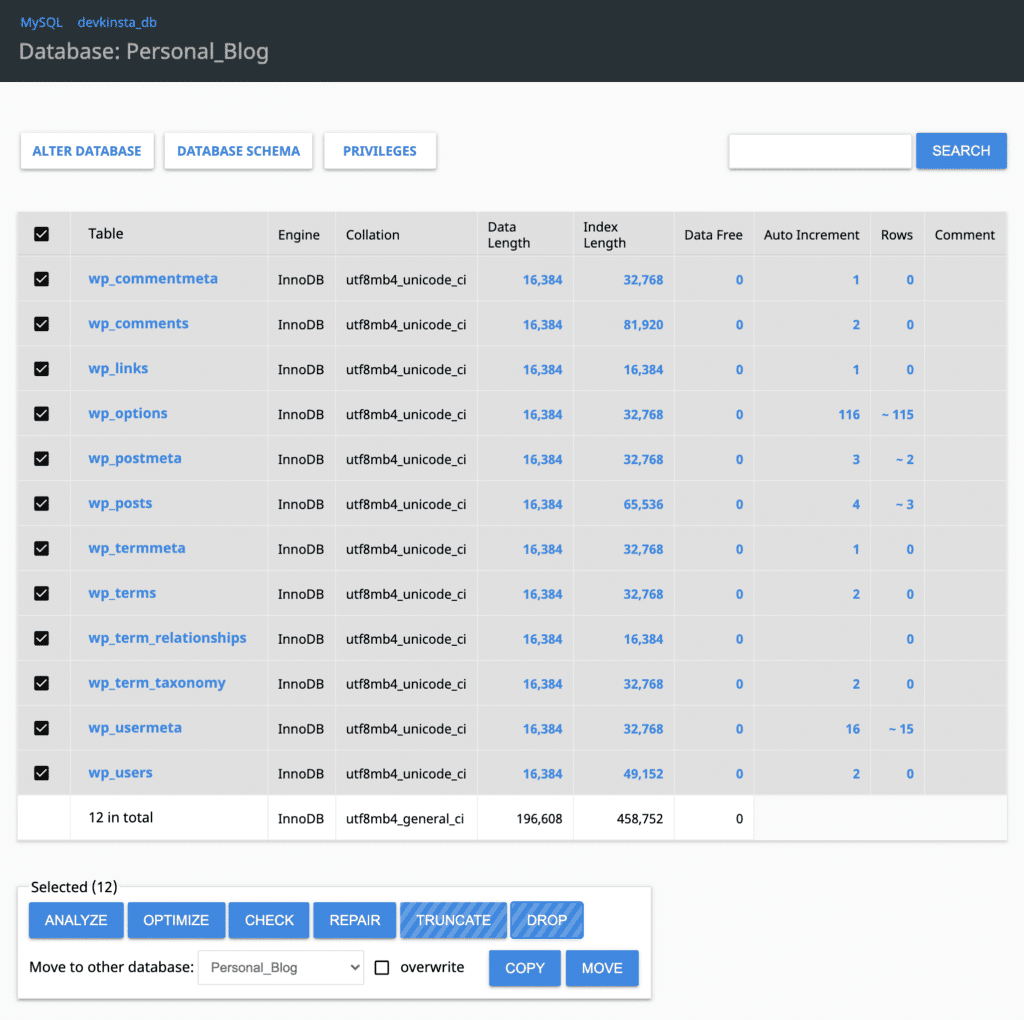
Clique no botão Drop e confirme a exclusão de todas as tabelas do banco de dados do site local. Em seguida, clique no botão Import na barra lateral e, na seção File upload, selecione o arquivo mysql-database-backup.sql (ou similar) do backup baixado e clique em Execute. Isso importará seu banco de dados.
Pesquisar e substituir
Como o banco de dados é de um site hospedado, haverá muitas referências ao URL do seu site dentro do banco de dados. Para garantir que isso não cause problemas, você precisará executar uma pesquisa e substituição para atualizar essas URLs no seu banco de dados.
Você pode fazer isso com qualquer uma das seguintes ferramentas:
Para obter mais informações sobre como usar o WP-CLI e como pesquisar e substituir URLs, consulte estes guias: